
INHOUDSOPGAWE:
- Outeur John Day [email protected].
- Public 2024-01-30 07:28.
- Laas verander 2025-01-23 12:53.

Ek wou nog altyd tydsverloopvideo's maak, maar ek het nie 'n kamera met 'n intervalmeterfunksie nie. Trouens, ek dink nie baie kameras het so 'n funksie nie (veral nie SLR -kameras nie). wat wil u doen as u tydsverloopvideo's wil maak? U kan 'n kommersiële intervalmeter koop (ja, regs). U kan 'n paar instruksies soos hierdie kyk en self 'n elektroniese komponent maak, maar wat as u nie die nodige tyd/vaardighede het om dit te bou nie? Jy wil net iets vinnig en goedkoop hê. Wel, jy kan eintlik 'n gewone TI -grafiese sakrekenaar gebruik (ek weet nie van 'n hoërskoolleerling sonder een hiervan nie) en dit kan aansluit op 'n kamera met 'n afstandsluiterknop. Dit is redelik maklik, en afhanklik van u kamera kan u glad nie elektronies werk benodig nie.
Stap 1: Onderdele benodig


Hier is 'n lys met dele wat u benodig: 'n TI -grafiese sakrekenaar - ek gebruik die TI -83+. Ek het my kode nie op enige ander model getoets nie, so ek kan nie waarborg dat dit sal werk nie. Kamera met afstandsluiterknop - ek gebruik die Canon EOS Rebel. Dit het 'n 2,5 mm -aansluiting wat u kan gebruik om aan die sakrekenaar te koppel. As u kamera nie 'n 2,5 mm -sluiteraansluiting het nie, moet u 'n skakelkabel skep wat die twee aan mekaar kan koppel. kom saam met u sakrekenaar.
Stap 2: Programmeer die sakrekenaar
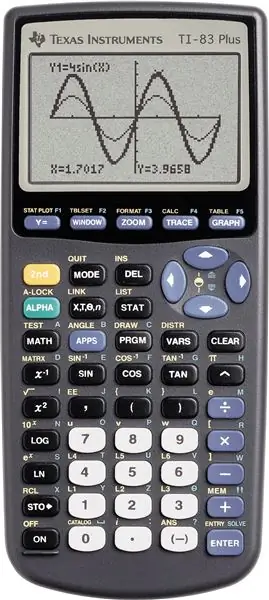
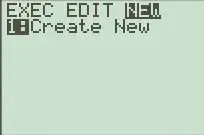
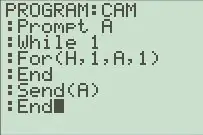
Afhangende van u sakrekenaar, kan hierdie proses 'n bietjie anders wees. Die volgende aanwysings is vir die Ti-83+. Ek sal probeer om instruksies vir verskillende modelle te kry, maar ek sal die program ook moet omskakel om ook daarmee saam te werk.
1) Skakel u grafiese sakrekenaar aan (duh) 2) Druk op die PRGM -sleutel 3) Druk twee keer op die regterpyltjie om die oortjie bo -aan die titel "New" te merk 4) Druk ENTER 5) Tik 'n naam in (ek gebruik "Camera") 6) U is nou gereed om die volgende program in te voeg. Die funksies vra, terwyl, vir en einde kan gevind word deur weer op die PRGM -toets te druk. Die funksie Send moet gekies word deur op 2nd -> 0 (katalogus) te druk. Hier is die program:: Vraag A: Terwyl 1: Vir (H, 1, A, 1): Einde: Stuur (A): Einde Dit is 'n baie eenvoudige program. Ek het een keer geskryf wat die aantal foto's wat geneem is, bygehou het, die geskatte oorblywende tyd, ens., Maar dit lyk asof dit te veel batterylewe afneem, en om een of ander rede het die sakrekenaar eintlik vertraag na 'n sekere aantal beelde. Dit werk miskien beter as u die program op 'n rekenaar in assembler skryf en dit dan na die sakrekenaar stuur, maar u benodig 'n spesiale verbindingskabel, en die soort verslaan die punt van hierdie instruksies. op beide TI-83 en Ti-84 modelle. Dankie LightShadow756 dat u vir my die volgende kode vir dieTi-89 gestuur het: (Program) kamera (foto's, vertraging) Prgm 0-> x Terwyl x <foto's Vir y, 0, vertraging, 1 Einde Vir Probeer x+1-> x SendChat a Else ClrErr EndTry EndWhile EndPrgm (eindprogram)
Stap 3: Maak 'n verbinding


Hierdie stap moet redelik maklik wees, afhangende van watter kamera u het. Die meeste TI -sakrekenaars het 'n 2,5 mm -klankaansluiting wat gebruik word om twee sakrekenaars aan mekaar te koppel. Dit blyk dat my EOS -rebel dieselfde tipe domkrag gebruik, en dat daar geen omskakeling nodig is nie.
As u kamera egter 'n ander geluidskabel gebruik, moet u moontlik 'n adapter gebruik. Nog erger, as dit 'n ander aansluiting gebruik, moet u dalk 'n adapter koop of maak (ek weet dat kameras soos die Canon 10D sluitproppe het wat spesiaal daarvoor gemaak is; dit is baie moeilik om hierdie tipe verbindings te vind).
Stap 4: Stel u opname op



Dit is waar die pret begin. Sluit nog nie u sakrekenaar aan nie, besluit eers wat u wil fotografeer. As u buite is, probeer dit op 'n tydstip waar die beligtingstoestande redelik konstant bly. Probeer ook om weg te skiet van die son af. Stel jou skoot op - Gebruik 'n stewige driepoot en moenie te styf inzoom nie. Moenie vergeet dat dinge oor 'n lang tyd kan verander nie. Fokus - Nadat u gefokus het, skakel u kamera oor na handmatige fokus, of gebruik 'n sluitfokusfunksie as u kamera dit het. Hierdie stap is baie belangrik, want u kamera kan besluit om op iets anders op die foto te fokus as u onderwerp beweeg. Dit sal nie baie goed lyk as die fokus vinnig verander in 'n video nie. As u ook die lug fotografeer en daar geen wolke in die raam is nie, kan die kamera nie op iets fokus nie; dit stel moontlik nie 'n foto nie. as die fokusstap. As u kamera 'n handmatige blootstellingsmodus of 'n sluitblootstellingmodus het, is dit baie belangrik dat u dit gebruik. Net soos met die fokus, kan blootstelling mettertyd verander en dit lyk glad nie goed as u video baie vinnig helderder en donkerder word nie. Stel kwaliteit - Afhangende van u kamera en hoeveel resolusie u wil hê, moet u u beeldkwaliteit. My canon rebel kan tot 6,3 megapixels foto's neem, maar dit is baie onnodig as ek 'n klein video gaan maak om op YouTube te sit. Afhangend van jou rekenaar, sal dit ook lank neem om 200+ foto's oop te maak in die hoogste gehalte geneem. Dus, ek verlaag gewoonlik my kwaliteit na die laagste instelling. Enkele opsionele stappe Beoordeling van die prent afskakel - As u die batteryleeftyd wil bespaar deur nie die LCD aan te skakel elke keer as u 'n foto neem nie, onthou om dit aan te skakel Skakel kameraslaap uit - as u foto's neem met baie groot vertragings tussenin, moet u die kamera se slaapmodus afskakel. (Dit sal die battery egter vinniger leegmaak. As u regtig hieroor bekommerd is, kan u die program in werklikheid verander om die sakrekenaar te laat wakker word voordat u probeer om 'n skoot te neem. U kan die sakrekenaar op hierdie manier in die slaapmodus hou. dink dit is onnodig).
Stap 5: Skiet die foto's
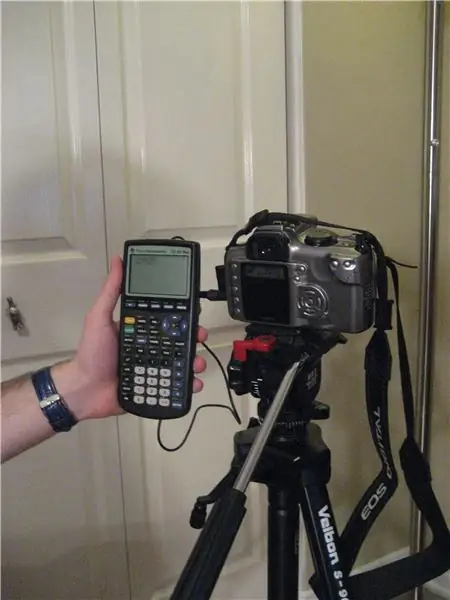
Hierdie deel is redelik maklik: Koppel u kamera en sakrekenaar - Gebruik die verbindingskabel van deel 3 om die twee aan te sluit Begin die program - Skakel u sakrekenaar aan en druk die PRGM -knoppie. Soek die program wat u op die lys gemaak het en druk op enter. Op die skerm moet u die boodskap "A =?" Sien. Voer die tyd in wat u tussen die foto's wil hê. Let wel: dit is nie die hoeveelheid tyd in sekondes nie. Ek dink ongeveer 100 hiervan maak 'n sekonde, maar dit kan verander afhangende van die batterylewe en u sakrekenaarmodel. As u nie elke keer aan hierdie omskakeling wil dink nie, kan u 'n klein stukkie kode by die program voeg om dit vir u te doen. Druk op Enter - u kamera moet begin wegbreek! Sit nou terug en ontspan en maak seker dat niks ontplof nie. Skakel die program af - As u klaar is met skiet, kan u die program afskakel deur die AAN -knoppie ingedruk te hou. U sal 'n boodskap sien wat sê: "FOUT: BREAK". Merk net Staak en druk enter. Die program sal nou gestaak word en u kan u sakrekenaar afskakel. As u die program wil herlaai, hoef u net weer op ENTER te druk; u hoef nie weer na die programdialoog te gaan nie.
Stap 6: Stel die video saam
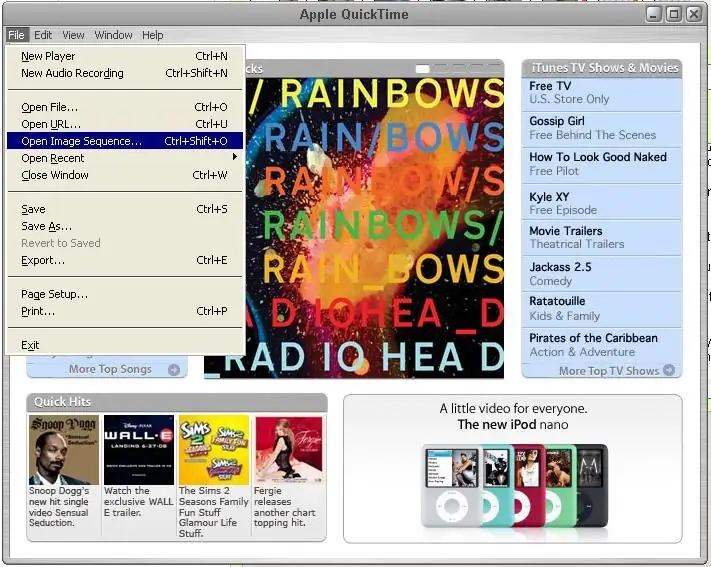
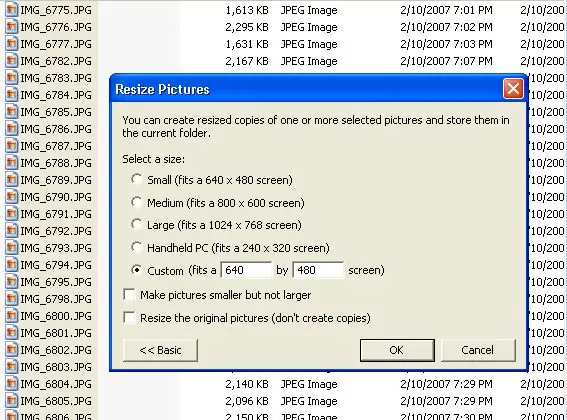
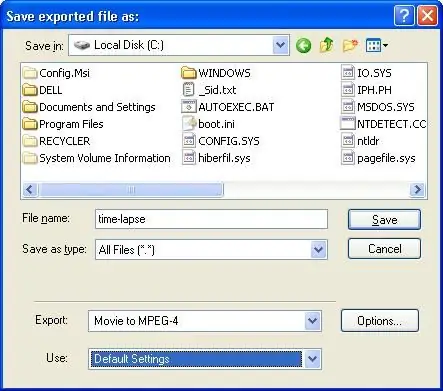
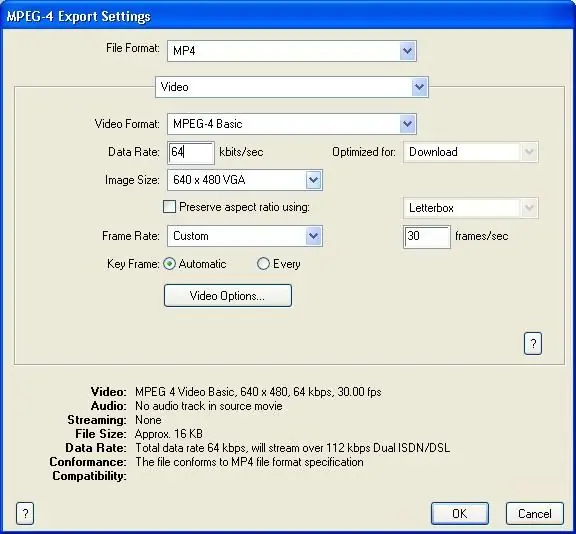
Noudat u al u foto's het, hoef u dit net in 'n video saam te stel. Daar is baie maniere waarop u dit kan doen. YouTube het 'n gids om 'n video saam te stel met Windows Movie Maker. Wat ek egter nie hiervan hou nie, is dat jy nie die raam van jou video maklik kan verander nie, sodat die finale produk stadig en onstuimig sal lyk. Persoonlik gebruik ek QuickTime Pro van Apple (soveel as wat ek nie wil nie) Ek hou nie van Apple nie …) Kopieer eers al u foto's op die hardeskyf van u rekenaar en plaas dit in 'n gids. U sal waarskynlik al u foto's vooraf wil verander. Dit sal verhoed dat u rekenaar vries as dit met QuickTime te veel groot foto's wil oopmaak. Ek stel voor dat u Windows XP PowerToys image resizer gebruik wat u direk hier kan aflaai. Dit is baie maklik om te gebruik en u kan die grootte van al u foto's in 'n japtrap verander. Volgende (as u Quicktime Pro gebruik), gaan na lêer> Open Image Sequence. Kies die eerste prent uit u video en druk op OK. U video moet outomaties geskep word! Kies dan Lêer> Uitvoer. Dit is waar u moontlik met die instellings moet speel. As u u video na YouTube wil oplaai, raai ek u aan om na hierdie bladsy te kyk. As u wil hê dat u video vir YouTube gestroomlyn moet word, kies 'Movie to MPEG-4' in die uitvoer-dialoog, klik dan op die knoppie Opsies om meer opsies te verander rond. Ek het 'n prentjie met 'n paar instellings ingesluit, maar ek is nie baie goed met videodinge nie, so eksperimenteer asseblief om te vind wat by u behoeftes pas. As u 'n video van hoër gehalte wil hê, stel ek AVI of 'n Quicktime Movie -formaat voor, maar weereens is ek nie baie goed daarmee nie, so eksperimenteer asseblief. As u egter nie Quicktime Pro wil "koop" nie, is daar baie ander opsies. Dit is egter regtig buite die omvang van hierdie instruksies, so ek laat dit aan u oor. 'N Vinnige soektog op Google na' Stop Motion -sagteware 'sal baie resultate oplewer.
Stap 7: Geniet dit

Hier is 'n paar voltooide video's wat ek met hierdie metode gemaak het. Dit sal ook gaaf wees as iemand wat weet hoe om latere modelrekenaars (Ti-84, 86 en 89) te programmeer, 'n paar programme kan skryf om dieselfde te doen. Ek sou waarskynlik die programme kon skryf, maar ek sou dit nie kon toets nie.
Aanbeveel:
Arduino -sakrekenaar met 4X4 -klavier: 4 stappe (met foto's)

Arduino -sakrekenaar met 4X4 -sleutelbord: in hierdie tutoriaal bou ons ons eie sakrekenaar met Arduino. Die waardes kan via 'n klavier (4 × 4 klavier) gestuur word, en die resultaat kan op 'n LCD -skerm besigtig word. Hierdie sakrekenaar kan eenvoudige bewerkings uitvoer, soos optel, aftrek, vermenigvuldig
4-bis binêre sakrekenaar: 11 stappe (met foto's)

4-bis binêre sakrekenaar: ek het 'n belangstelling ontwikkel in die manier waarop rekenaars op 'n fundamentele vlak werk. Ek wou die gebruik van diskrete komponente en die stroombane wat nodig is om meer komplekse take uit te voer, verstaan. Een belangrike fundamentele komponent in 'n SVE is die
Tydsverloopvideo: 4 stappe
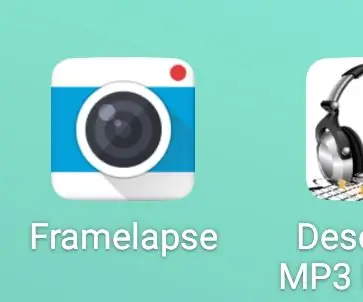
Tydsverloopvideo: Para hacer un vídeo tipo timelapse de forma ágil and rápida vamos and utilizar nuestro teléfono celular junto with las 3 appliçaces que aparecen en la image
Maak tydsverloopvideo's met Raspberry Pi (11 kodelyne): 12 stappe (met foto's)

Maak tydsverloopvideo's met framboos Pi (11 reëls kode): Ek het onlangs vir die eerste keer 'n paar sade in my tafelpot geplant. Ek was baie opgewonde om te sien hoe hulle groei, maar soos ons almal weet, is dit 'n stadige proses. Ek kon die groei nie regtig teleurgestel nie, maar skielik het die elektroniese stokperdjie in my wakker geword
Verander 'n sakrekenaar in 'n metaalverklikker: 6 stappe

Verander 'n sakrekenaar in 'n metaalverklikker: Ek het onlangs 'n baie goeie metode ontdek om 'n paar huishoudelike items te gebruik om 'n tuisgemaakte metaalverklikker te maak! Hier is hoe om jou eie te maak! Hier is 'n skakel na die video: http://www.youtube.com/watch?v=_G5HzeIl9cY
